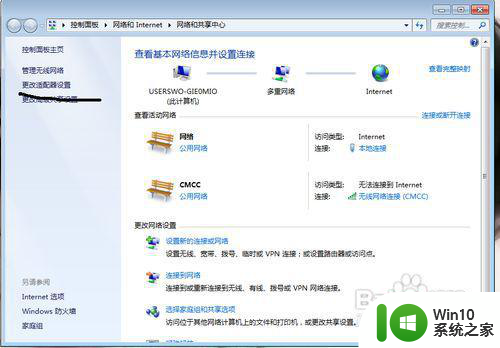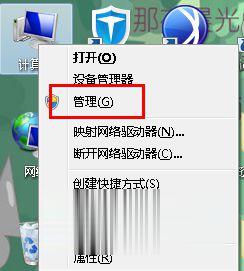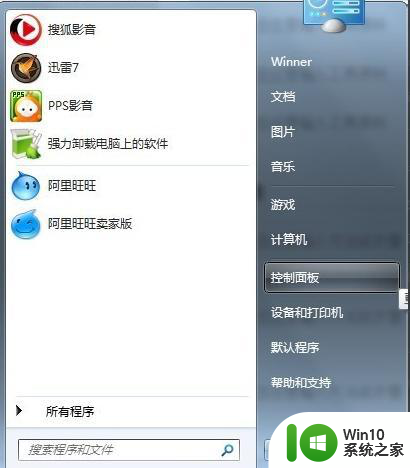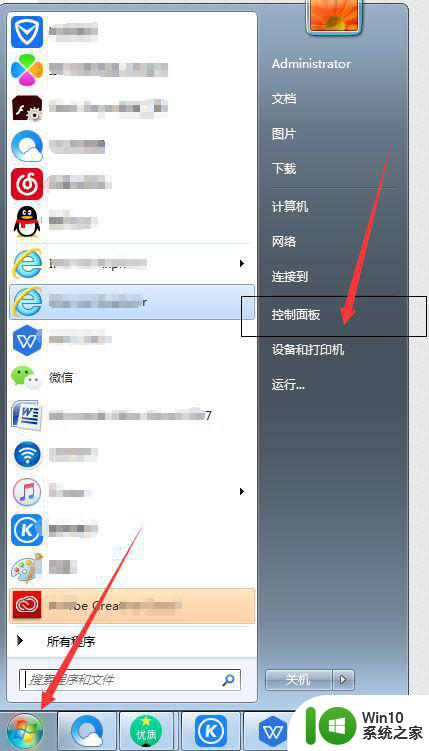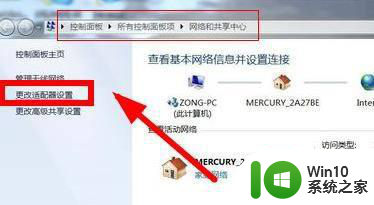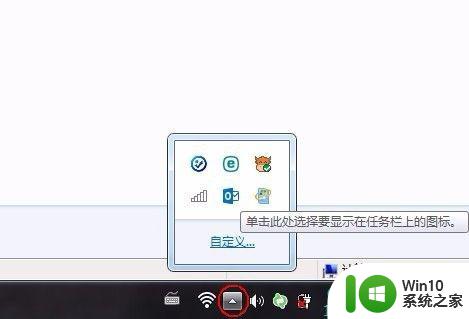win7插上网线没有联网,如何解决 win7连接有线网络出现问题,该怎么办
win7插上网线没有联网,如何解决,随着科技的飞速发展,电脑已成为人们日常工作和生活中不可或缺的工具。但是在使用电脑时遇到连接有线网络问题,会严重影响我们的工作效率和生活质量。特别是在使用win7系统时,插上网线却不能联网的情况屡屡发生。那么我们该如何解决win7连接有线网络的问题呢?接下来让我们一起探讨。
具体方法:
第一种原因:排查网卡驱动是否正常安装,右键“计算机”图标进入设备管理器,检查“网络适配器”下的驱动是否正常,如果未安装成功,将显示感叹号。
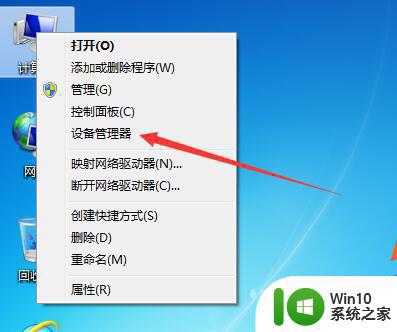
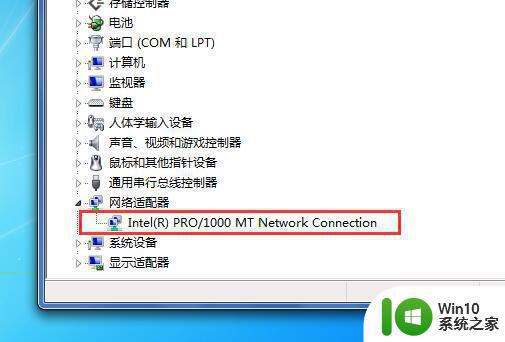
处理方法:可以右键选中网卡驱动将其“卸载”,重启计算机即可重新安装驱动。
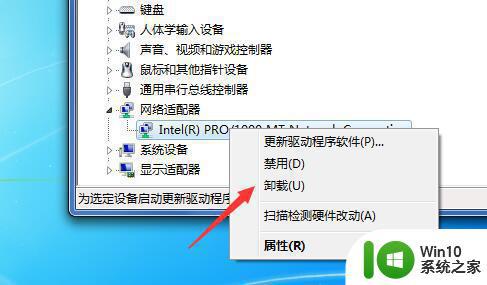
第二种原因:没有无线路由器需要拨号连接才能上网。
处理方法:双击打开桌面上的“宽带连接”,输入运营商(电信/联通/移动)提供的宽带账号及密码,勾选“为下面用户保存用户名和密码”选项,并选择“任何使用此计算机的人”,点击左下角的“连接”按钮,即可完成拨号连接正常上网了。

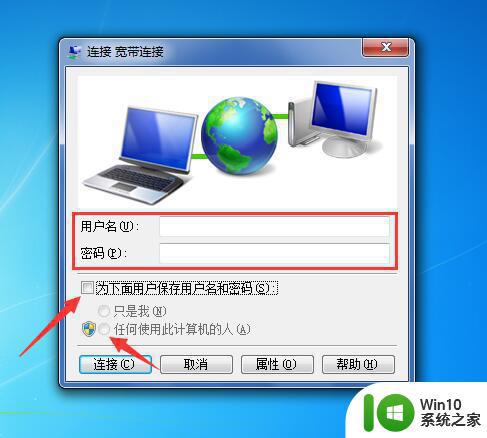
综上所述,当win7插上网线无法联网时,我们可以采取以下步骤来解决问题:1.检查网线是否插紧,2.检查网卡驱动程序是否正确安装,3.检查IP地址、子网掩码和默认网关设置是否正确,4.尝试重置网络适配器,5.检查安全软件是否阻止了网络连接。通过以上方法,我们能够轻松解决win7连接有线网络出现的问题,确保网络畅通无阻。